文書番号: 000190166
Secure Connect Gateway - Application Edition -yritystili
概要: Tarvitset yritystilin, jotta voit ladata suojatun yhteysyhdyskäytävän sekä siihen liittyvän ohjelmiston ja dokumentaation. Jos sinulla ei ole yritystiliä, voit luoda tilin, kun lataat suojattua yhteysyhdyskäytävää. Voit myös päivittää olemassa olevan tilin yritystiliksi. ...
文書の内容
手順
Luo yritystili
Edellytykset
- Sinulla on oltava yrityskohtainen sähköpostiosoite.
- Sinun on oltava ostanut Dell Technologies -yritystuotteita, -laitteita tai -palveluja.
Tietoja tästä tehtävästä:
Yritystilillä voit tarkastella ja ladata Dell Technologies -yritystuotteita, -palveluja ja tukiasiakirjoja.
Vaiheet:
-
Siirry https://www.dell.com/SCG.
-
Luo tili valitsemalla sivun alareunasta Kirjaudu sisään.
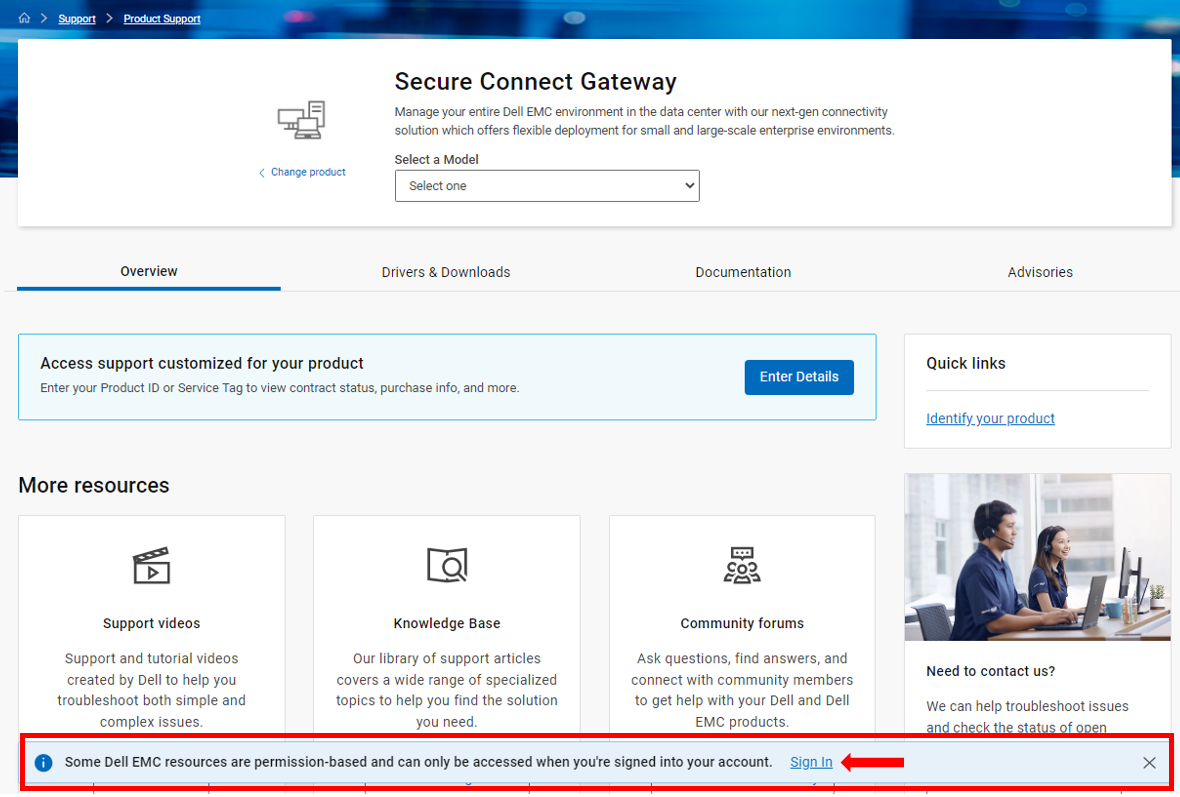
-
Kirjoita Luo tili - osioon etu- ja sukunimi, yrityskohtainen sähköpostiosoite, salasana ja valitse Luo tili.
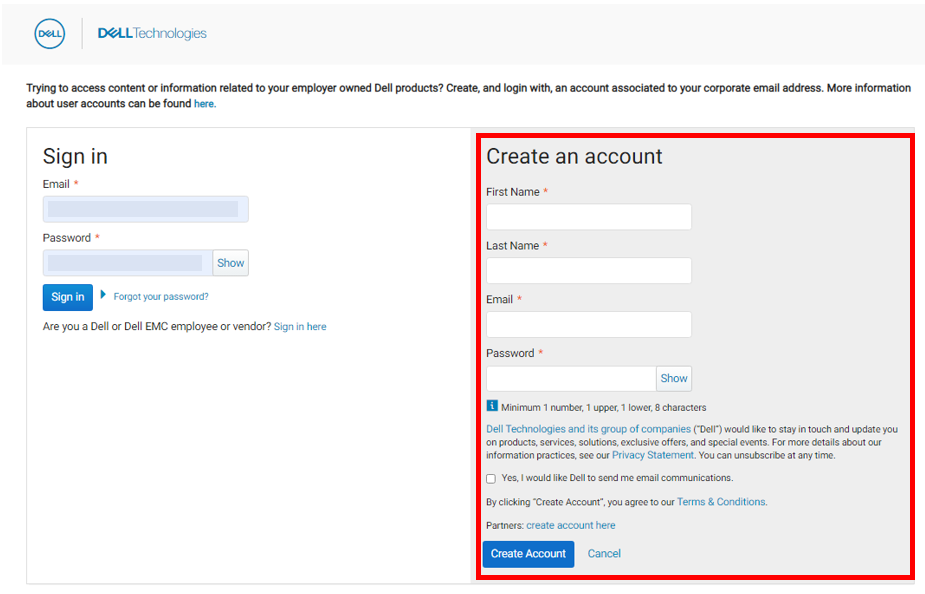
Sähköpostiosoitteeseesi lähetetään vahvistussähköposti. -
Tarkista sähköpostiosoitteesi vahvistussähköpostin linkistä.
-
Jatka yritystilin vahvistusta
- Jos olet vahvistanut sähköpostiosoitteesi, saat kehotteen valita suhde Dell Technologiesiin.
- Jos et ole vahvistanut sähköpostiosoitettasi, sähköpostiosoitteeseesi lähetetään kertakäyttöinen salasana, ja sinua pyydetään vahvistamaan tilisi.
-
Jos saat kehotteen vahvistaa tilisi, anna sähköpostiosoitteeseesi lähetetty kertaluonteinen salasana ja valitse Vahvista tili.
Saat kehotteen valita suhde Dell Technologiesiin. -
Valitse vaihtoehto, jonka mukaan olet sellaisen organisaation työntekijä, joka on ostanut yritystuotteita, ja valitse Lähetä.
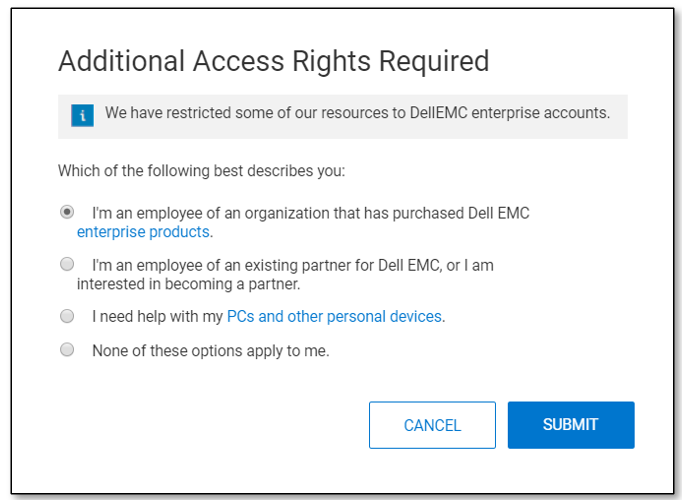
Kun tilisi on vahvistettu, yritystilin luontiprosessi käynnistyy. -
Valitse maa tai alue, ensisijainen kieli, anna puhelinnumerosi ja valitse Lähetä.
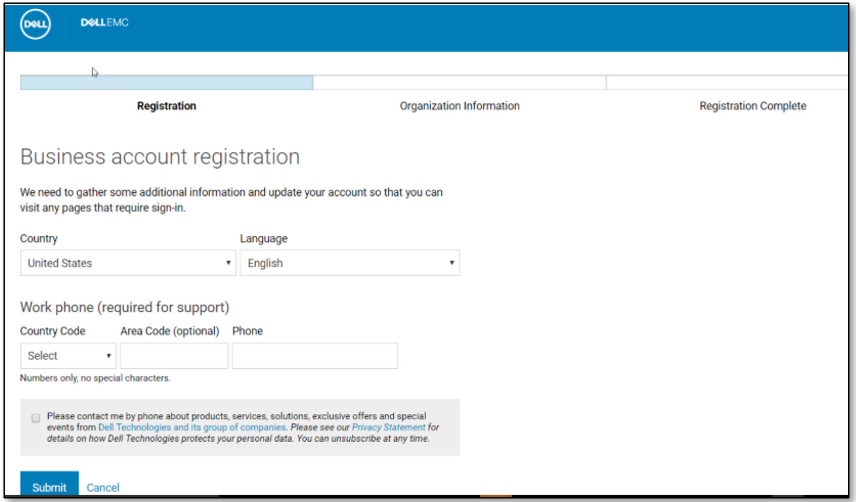
- Jos sähköpostiosoitteeseesi yhdistetyllä toimialuenimellä on vain yksi organisaatioprofiili, yrityksesi tili luodaan ja sinut ohjataan https://www.dell.com/SCG-App.
- Jos sähköpostiosoitteeseesi yhdistetyn toimialuenimen kanssa on useita organisaatioprofiileja, kaikkien organisaatioprofiilien tiedot tulevat näkyviin.
- Jos sähköpostiosoitteeseesi yhdistetyn toimialuenimen kanssa ei ole organisaatioprofiileja, saat kehotteen valita suhteen Dell Technologiesiin.
-
Jos näet kaikkien organisaatioiden profiilien tiedot, valitse organisaatiosi ja valitse Lähetä.
Yritystili luodaan, ja sinut ohjataan https://www.dell.com/SCG-App. -
Jos saat kehotteen valita suhde Dell Technologiesiin, toimi seuraavasti:
- Valitse vaihtoehto, jolla vahvistat, että omistat Dell Technologies -tuotteet ja -palvelut.
- Anna organisaation nimi ja osoite sekä muita tietoja, kuten toimipaikan tunnukset, tilausnumerot ja muita tietoja, joiden avulla voit tunnistaa organisaation.
- Valitse LÄHETÄ.
- Organisaatiollesi luodaan profiili, yritystili luodaan ja sinut ohjataan https://www.dell.com/SCG-App.
- Etunimesi vierellä näkyy musta valintamerkki otsikossa rekisteröidyn yritystilin merkiksi.
Päivitä yritystiliksi
Edellytykset
Sinulla on oltava tili https://www.dell.com.
Tietoja tästä tehtävästä:
Jos sinulla on jo tili https://www.dell.com, voit päivittää tilin yritystiliksi. Yritystilillä voit tarkastella ja ladata Dell Technologies -yritystuotteita, -palveluja ja tukiasiakirjoja.
Vaiheet
-
Kirjaudu https://www.dell.com/SCG-App.
- Jos olet vahvistanut sähköpostiosoitteesi, saat kehotteen valita suhde Dell Technologiesiin.
- Jos et ole vahvistanut sähköpostiosoitettasi, sähköpostiosoitteeseesi lähetetään kertakäyttöinen salasana, ja sinua pyydetään vahvistamaan tilisi.
-
Jos saat kehotteen vahvistaa tilisi, anna sähköpostiosoitteeseesi lähetetty kertaluonteinen salasana ja valitse Vahvista tili.
Saat kehotteen valita suhde Dell Technologiesiin. -
Valitse vaihtoehto, jonka mukaan olet sellaisen organisaation työntekijä, joka on ostanut yritystuotteita, ja valitse Lähetä.
Kun tilisi on vahvistettu, yritystilin luontiprosessi käynnistyy. -
Valitse maa tai alue, ensisijainen kieli, anna puhelinnumerosi ja valitse Lähetä.
- Jos sähköpostiosoitteeseesi yhdistetyllä toimialuenimellä on vain yksi organisaatioprofiili, yrityksesi tili luodaan ja sinut ohjataan https://www.dell.com/SCG-App.
- Jos sähköpostiosoitteeseesi yhdistetyn toimialuenimen kanssa on useita organisaatioprofiileja, kaikkien organisaatioprofiilien tiedot tulevat näkyviin.
- Jos sähköpostiosoitteeseesi yhdistetyn toimialuenimen kanssa ei ole organisaatioprofiileja, saat kehotteen valita suhteen Dell Technologiesiin.
-
Jos näet kaikkien organisaatioiden profiilien tiedot, valitse organisaatiosi ja valitse Lähetä.
Yritystili luodaan, ja sinut ohjataan https://www.dell.com/SCG-App. -
Jos saat kehotteen valita suhde Dell Technologiesiin, toimi seuraavasti:
- Valitse vaihtoehto, jolla vahvistat, että omistat Dell Technologies -tuotteet ja -palvelut.
- Anna organisaation nimi ja osoite sekä muita tietoja, kuten toimipaikan tunnukset, tilausnumerot ja muita tietoja, joiden avulla voit tunnistaa organisaation.
- Valitse LÄHETÄ.
- Organisaatiollesi luodaan profiili, yritystili luodaan ja sinut ohjataan https://www.dell.com/SCG-App.
- Etunimesi vierellä näkyy musta valintamerkki otsikossa rekisteröidyn yritystilin merkiksi.
文書のプロパティ
影響を受ける製品
Software
最後に公開された日付
16 12月 2022
バージョン
5
文書の種類
How To